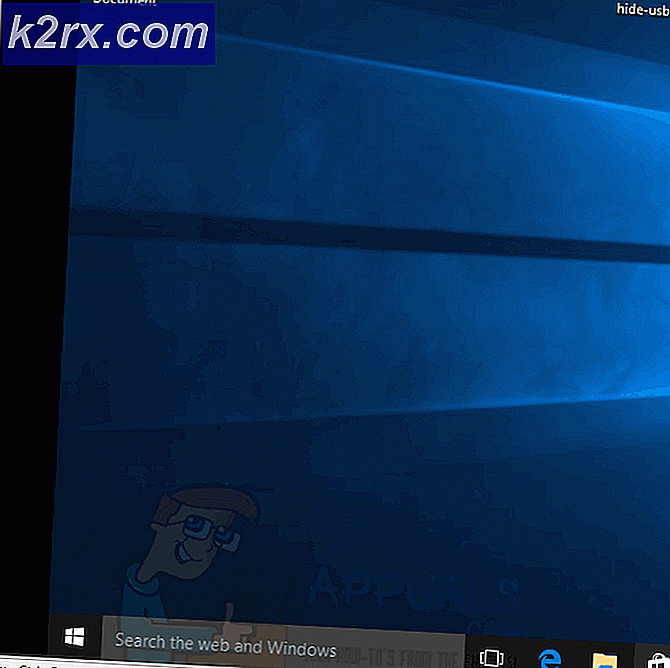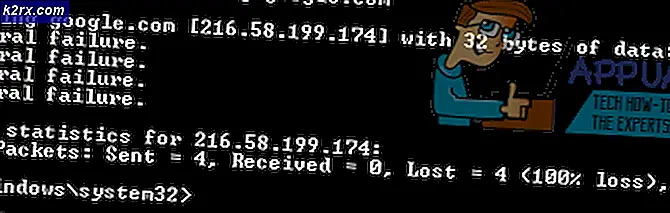Perbaiki: Penyebab Kesalahan Program oleh rasadhlp.dll
Pada Windows, Anda mungkin mendapatkan kesalahan rasadhlp.dll dengan pesan kesalahan seperti rasadhlp.dll tidak dirancang untuk berjalan di windows atau mengandung kesalahan. Kesalahan ini biasanya terjadi ketika Internet Explorer dibuka tetapi dapat mempengaruhi aplikasi seperti Jing, RzrSynapse, Skype, dan aplikasi lain.
Kesalahan ini bisa diperbaiki ketika file rasadhlp.dll rusak diganti dengan copy pekerjaan dari membangun eceran Windows atau yang disediakan dalam artikel ini atau menggunakan utilitas System File Checker (sfc). Panduan ini juga berfungsi pada Windows Vista hingga Windows 10.
Metode 1: Mengganti dengan Versi Kerja rasadhlp.dll
- Unduh rasadhlp.dll dari sini .
- Salin file rasadhlp.dll ke C: \ Temp. Jika folder Temp tidak ada di sistem Anda, Anda harus membuatnya. Anda mungkin diminta untuk memberikan hak istimewa Admin, yang seharusnya Anda lakukan.
- Tekan tombol Start dan ketik cmd. Klik kanan pada Command Prompt dan klik Run as Administrator. Terima permintaan UAC ketika prompt muncul.
Anda juga dapat melakukan ini pada Windows 8 dan di atas dengan menekan Windows + X dan memilih Command Prompt (Admin).
- Masukkan perintah berikut di prompt perintah yang ditinggikan:
takeown / f% windir% \ System32 \ rasadhlp.dll
TIP PRO: Jika masalahnya ada pada komputer Anda atau laptop / notebook, Anda harus mencoba menggunakan Perangkat Lunak Reimage Plus yang dapat memindai repositori dan mengganti file yang rusak dan hilang. Ini berfungsi dalam banyak kasus, di mana masalah ini berasal karena sistem yang rusak. Anda dapat mengunduh Reimage Plus dengan Mengklik di Sini
icacls% windir% \ System32 \ rasadhlp.dll / administrator hibah: F (: F adalah untuk Akses penuh.)
salin c: \ temp \ rasadhlp.dll% windir% \ system32 \ rasadhlp.dll
Setelah operasi ini, rasadhlp.dll akan disalin ke folder system32. Coba luncurkan aplikasi yang menghasilkan kesalahan dan periksa apakah mereka telah berhenti.
Metode 2: Menggunakan Utilitas Checker File Sistem
Pemeriksa Berkas Sistem (sfc) adalah alat Windows yang memungkinkan pengguna untuk memindai file sistem Windows yang korup dan kemudian mengembalikannya dengan salinan cache. Berikut ini cara menggunakan utilitas sfc untuk memperbaiki file rasadhlp.dll yang rusak.
- Buka menu Start dan ketik 'cmd'. Klik kanan pada ikon Command Prompt dan klik pada 'Run as Administrator'. Terima permintaan UAC ketika muncul.
- Pada prompt perintah, ketik sfc / scannow dan tekan enter.
Tunggu hingga pemindaian berhasil diselesaikan dan lakukan perbaikan juga. Jika berhasil, Anda akan melihat respons 'Perlindungan Sumber Daya Windows menemukan file yang rusak dan berhasil memperbaikinya. Rincian termasuk dalam CBS.Log% WinDir% \ Logs \ CBS \ CBS.log. '
Jika Anda menjalankan Windows 10 ikuti langkah-langkah di tautan ini untuk menjalankan pemindaian sfc pada Windows 10.
TIP PRO: Jika masalahnya ada pada komputer Anda atau laptop / notebook, Anda harus mencoba menggunakan Perangkat Lunak Reimage Plus yang dapat memindai repositori dan mengganti file yang rusak dan hilang. Ini berfungsi dalam banyak kasus, di mana masalah ini berasal karena sistem yang rusak. Anda dapat mengunduh Reimage Plus dengan Mengklik di Sini